질문이 다시 나타 났으며 Windows Hosts 파일 편집 및 재설정에 대한 자습서를 게시하지 않았다는 것을 깨달았습니다. 먼저 호스트 파일의 기능을 살펴보고 싶습니다.
Windows 호스트 파일을 사용하여 호스트 이름을 차단하거나 리디렉션 할 수 있습니다. 호스트 이름은 웹 주소 또는 로컬 주소의 핵심 부분입니다 (예 : ghacks.net 또는 localhost). 각 호스트 파일 항목은 IP 주소와 호스트 이름을 지정합니다. 기본적으로 호스트 이름을 해당 IP 주소로 확인해야한다는 것을 시스템에 알려줍니다.
일반적으로 쿼리되는 DNS 서버는 운영 체제에서 하드 코딩되지 않은 경우 호스트 파일의 모든 항목에 대해 무시됩니다.
이것이 유익 할 수있는 두 가지 예를 들어 보겠습니다. 사용자는 요청을 로컬 PC로 리디렉션하여 알려진 광고 회사 나 스패머를 차단할 수 있습니다. 이것은 웹 사이트가 광고, 팝업 또는 다른 요소를로드하려고 할 때 기본적으로 아무것도로드하지 않습니다.
또 다른 예는 웹 개발자에게 hosts 파일이 도움이 될 수 있음을 강조합니다. 웹 사이트를 새 서버로 옮겼는데 그 과정에서 IP가 변경되었다고 가정 해 봅시다. DNS 서버를 전파하려면 최대 48 시간이 필요합니다. 즉, DNS 서버가 여전히 요청을 이전 서버로 리디렉션하는 경우 이동 후 새 서버에서 웹 사이트를 테스트하기가 어렵습니다.
웹 개발자는 전파 문제를 피하기 위해 웹 사이트에 새 IP 주소를 할당 할 수 있습니다. (해당 주제에 대한 자세한 내용은 DNS 전파 전 웹 사이트 작업을 참조하십시오)
Hosts 파일은 합법적 인 사이트에서 의심스러운 사이트로 사용자를 리디렉션하거나 PC에서 해당 프로그램을 다시 제거해야하는 보안 소프트웨어에 대한 액세스를 차단하여 악의적 인 소프트웨어에 의해 악용 될 수도 있습니다.
Windows 호스트 파일의 위치
Windows Hosts 파일은 다음 경로에 있습니다.
% SystemRoot % \ system32 \ drivers \ etc \
처음의 % SystemRoot %는 Windows 디렉토리로 설정된 변수입니다. 대부분의 Windows 사용자는 c : \ windows에 운영 체제를 설치했습니다. 즉, hosts 파일은 c : \ windows \ system32 \ drivers \ etc \ hosts에 있습니다.
Windows 탐색기를 사용하여 폴더를 탐색하는 경우 숨겨진 시스템 폴더를 표시해야 할 수도 있습니다.
Windows 탐색기에서 도구> 폴더 옵션을 클릭하고보기 탭으로 전환하면 숨겨진 폴더를 표시 할 수있는 구성 메뉴가 열립니다.
Windows 10을 사용하는 경우 파일> 폴더 변경 및 검색 옵션을 대신 선택하고보기 메뉴로 전환하십시오.
"보호 된 운영 체제 파일 숨기기 (권장)"및 "숨겨진 파일 및 폴더"를 찾고 전자가 선택되어 있지 않은지 확인하고 "숨겨진 파일, 폴더 및 드라이브 표시"로 설정되어 있는지 확인하십시오. 필요할 때이 방법으로 설정을 쉽게 되돌릴 수 있습니다.

Hosts 파일 자체는 Windows와 함께 제공되는 메모장과 같은 일반 텍스트 편집기로 편집 할 수 있습니다. 호스트 파일이 쓰기 방지되어 있는지 먼저 확인해야합니다. 파일을 마우스 오른쪽 버튼으로 클릭하고 컨텍스트 메뉴 열기에서 속성을 선택하면됩니다.
일반 탭의 속성 섹션을보십시오. 읽기 전용을 선택하면 파일이 쓰기 방지됩니다. 그렇다면 항목을 제거하십시오. 읽기 전용 설정을 유지하면 호스트 파일을 편집하거나 재설정 할 수 없습니다.
호스트 파일의 써드 파티 편집을 막으려면 읽기 전용 속성을 다시 설정하십시오.
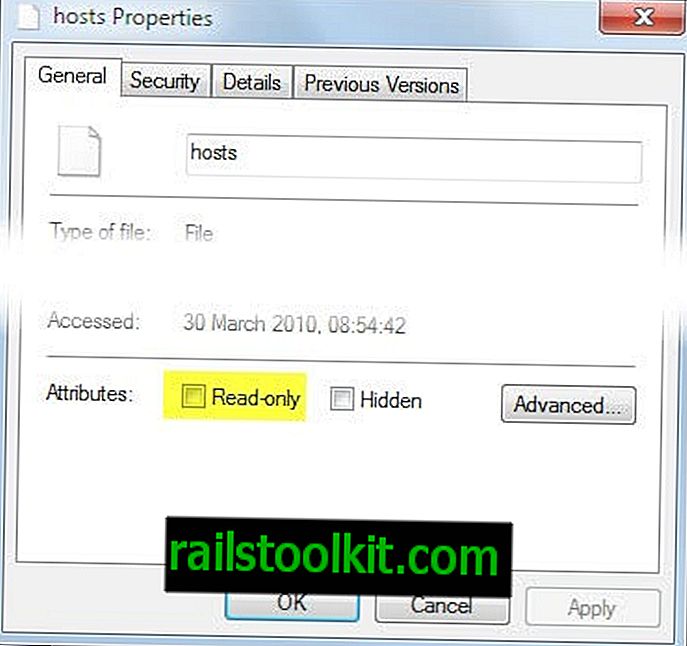
기본 Windows 호스트 파일에는 활성 항목이 없습니다. #으로 시작하는 줄은 실행되거나 처리되지 않는 주석 줄입니다.
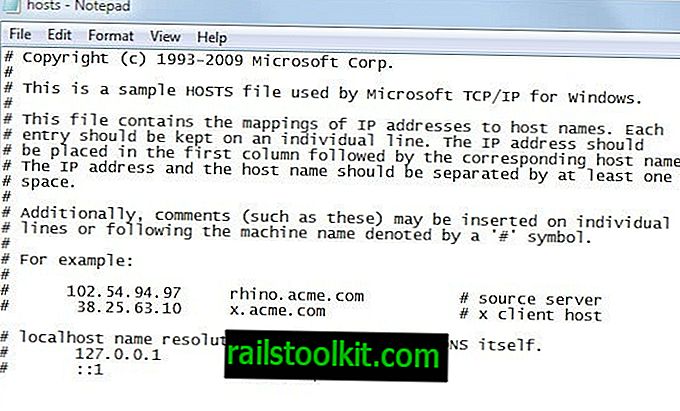
Windows 호스트 파일 편집
주석의 예를 살펴보십시오. 구문은 항상 동일합니다. 먼저 호스트 이름을 리디렉션 할 IP 주소와 호스트 이름을 하나 이상의 공백으로 구분하여 지정하십시오.
- 호스트 파일에 항목을 추가하려면 다음 빈 줄에 IP 주소를 먼저 입력 한 다음 공백 (또는 탭을 누름) 및 호스트 이름 (도메인 이름 또는 로컬 호스트 일 수 있음)을 입력하십시오.
- Windows Hosts 파일 항목을 삭제하려면 전체 줄을 선택하고 키보드에서 삭제 버튼을 누르십시오. 처리하지 않고 보존되도록 주석을 작성하기 위해 행 앞에 #을 추가 할 수도 있습니다.
- 개별 항목을 편집하려면 편집 할 맵핑 라인을 클릭하고 변경하십시오.
- 호스트 파일을 재설정하려면 주석이 아닌 모든 행을 제거하십시오. Microsoft는 Fix-Ii 솔루션을 작성하여 대신 사용할 수있는 호스트 파일을 재설정했습니다. 사용자는 프로그램을 로컬 시스템에 다운로드 한 후에 프로그램을 실행하면됩니다. 주요 이점은 이러한 방식으로 수동 프로세스를 수행 할 필요가 없다는 것입니다.
변경 사항을 적용하려면 먼저 변경 사항을 저장해야합니다. 메모장의 메뉴에서 파일> 저장을 선택하면됩니다.
이것이 Windows Hosts 파일을 편집하고 재설정하는 방법입니다. 아래의 의견 섹션에 열려있는 질문이나 의견을 남겨주세요.
관련 기사
- Hosts Block은 새로운 자동 업데이트 호스트 관리자입니다.
- 호스트 파일 소프트웨어 개요
- HostsMan : Windows 호스트 관리자
- Windows 호스트 파일 최적화 프로그램














